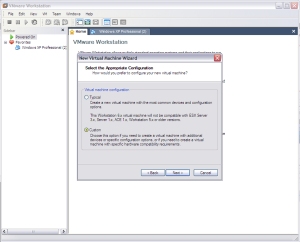Tips Komputer kali ini adalah bagaimana cara
mempercepat transfer data USB. Cara ini merupakan update dari MICROSOFT
untuk meningkatkan ukuran maksimum transfer USB dari 64 KB sampai 2 MB
pada driver Usbstor.sys.
Langsung saja saya berikan tutorial Cara Mempercepat Transfer Data USB :
Langsung saja saya berikan tutorial Cara Mempercepat Transfer Data USB :
- Unduh update untuk Mempercepat Transfer Data USB disini. Pilih sesuai platform yang anda gunakan. Masukkan alamat e-mail, klik request hotfix. Setelah beberapa saat anda akan mendapatkan e-mail yang berisi link untuk mengunduhnnya.
- Selanjutnnya anda harus menginnstalnya. Lalu ikuti beberapa cara, klik start, ketik regedit dan tekan enter.
- Anda harus masuk ke subkey registry HKEY_LOCAL_MACHINES\SYSTEM\CurrentControlSet\Control\usbstor\054C00C1
- Berikutnnya anda harus membuat subkey baru di dalam folder usbstor
- Klik kanan pada panel sebelah kanan, lalu pilih New, dan klik lagi menu DWORD Value.
- Ketik MaximumTransferLength, kemudian tekan enter.
- Klik 2 kali subkey yang baru dibuat untuk mengubah nilainnya.
- Masukkan angka maksimal 2097120 dan pilih Decimal, klik OK.
- Keluar dari Registry Editor, restart PC
Selamat mencoba